PS怎么做盖印图层?
1、运行PS软件,点击菜单栏【文件】选项下的【新建】,创建一个新的画布。然后创建三个新的图层。
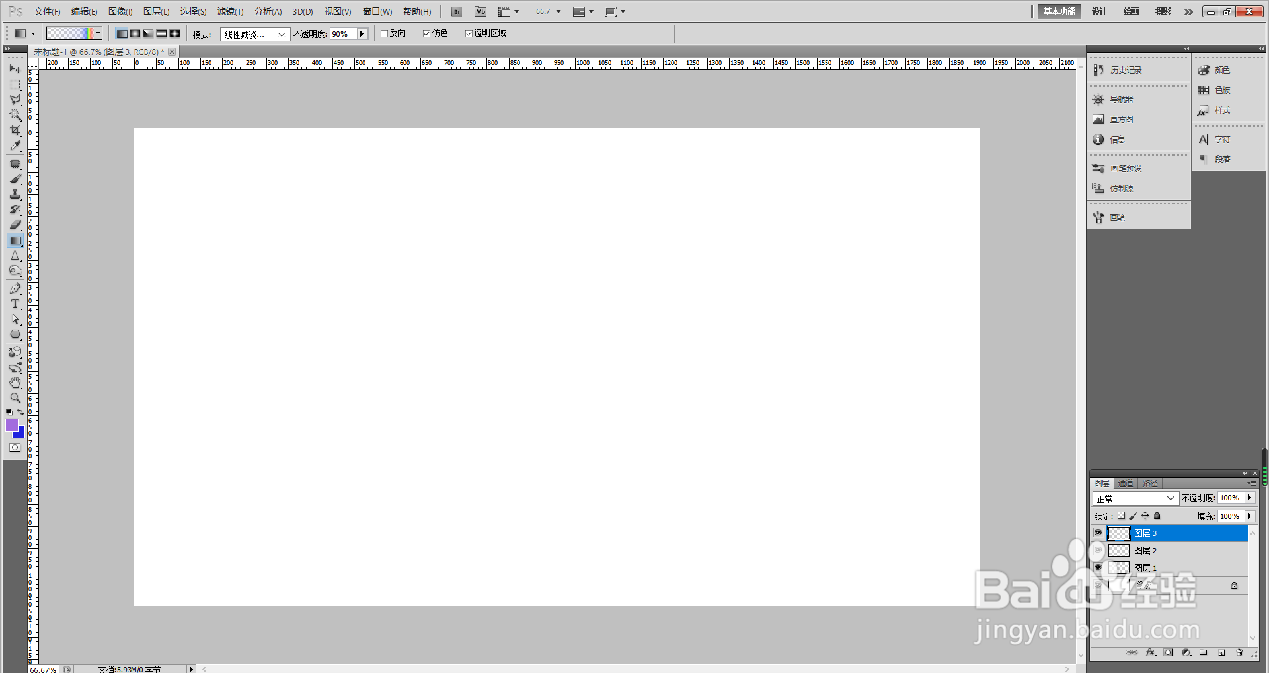
2、鼠标左键点击选中图层1,点击左侧工具栏【画笔工具】,画出一个图形,【前景色】设置为紫色。
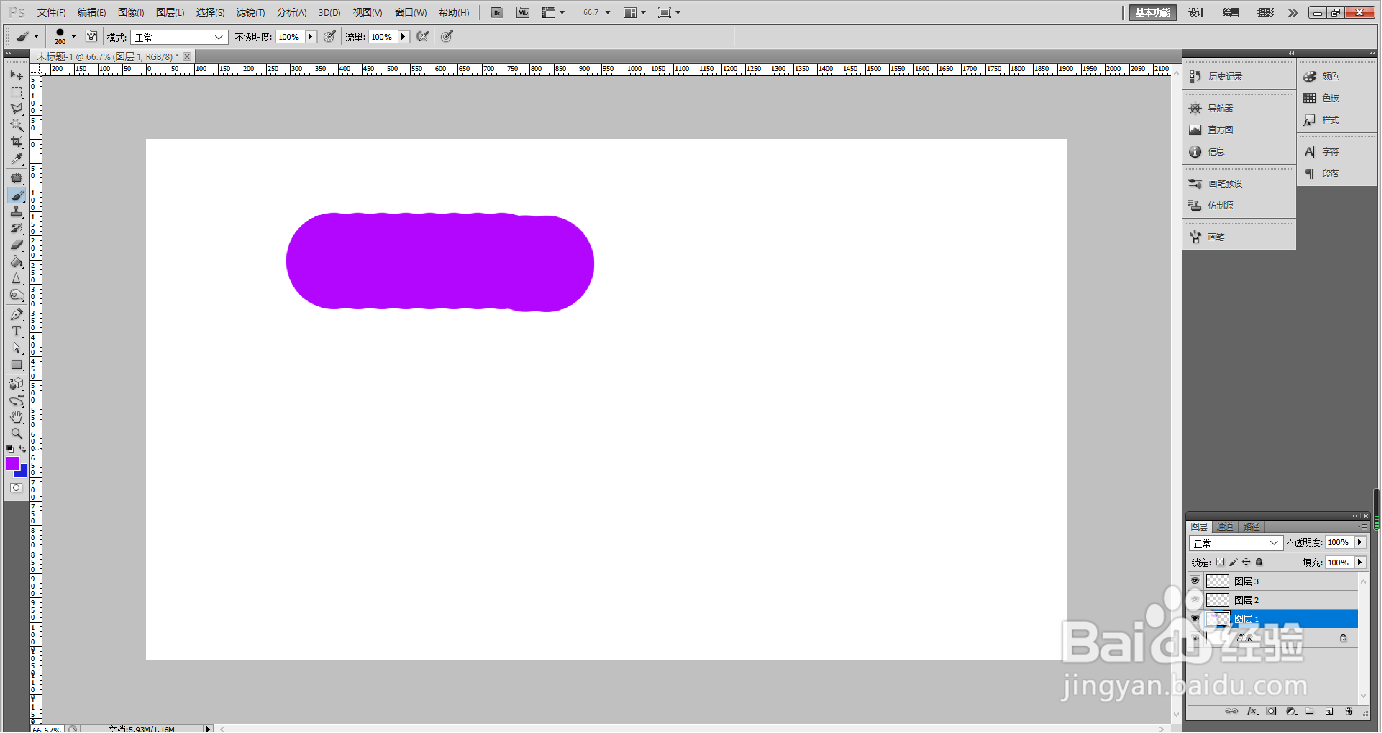
3、鼠标左键点击选中图层2,点击左侧工具栏【画笔工具】,画出一个图形,【前景色】设置为蓝色。
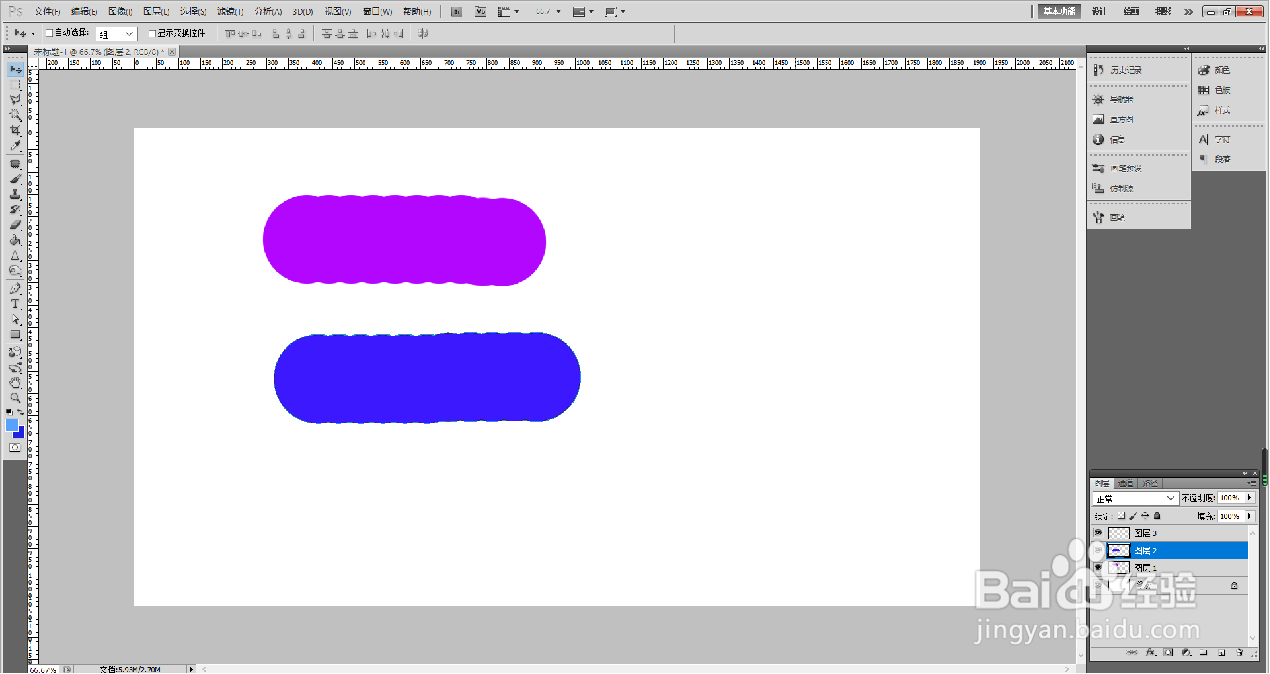
4、鼠标左键点击选中图层3,点击左侧工具栏【画笔工具】,画出一个图形,【前景色】设置为红色。
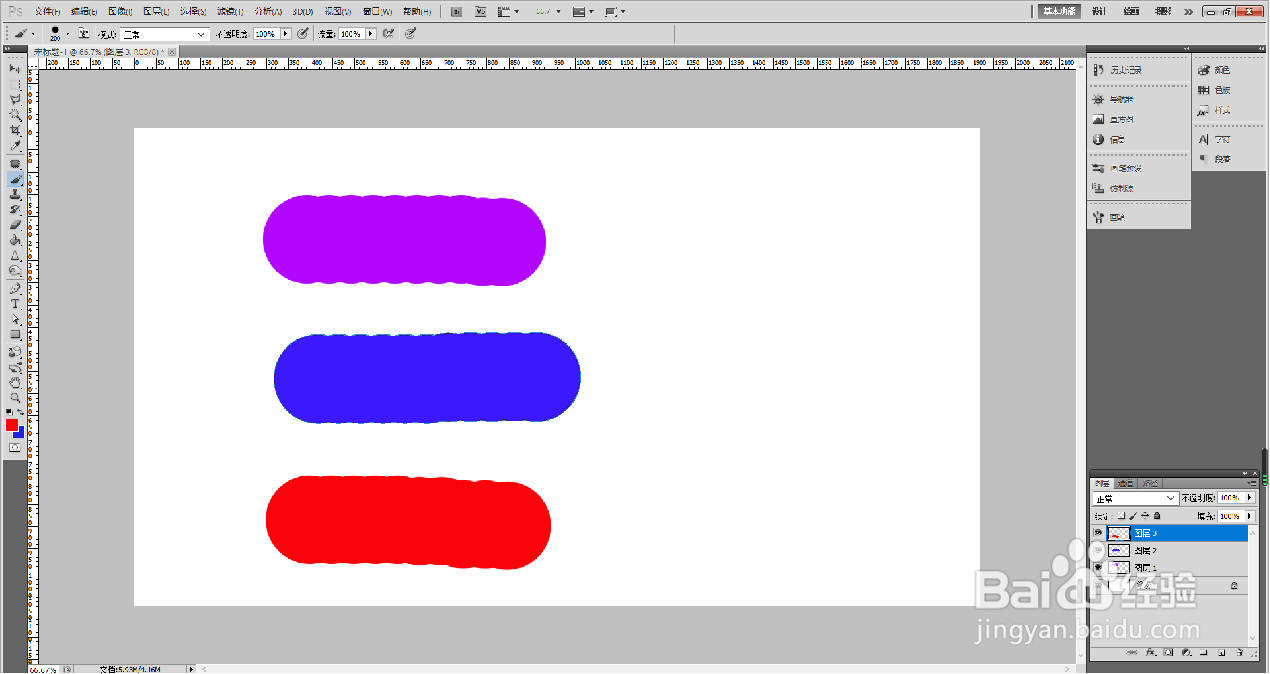
5、按Ctrl+Alt+Shift+E,生成盖印图层,PS制作盖印图层完成。
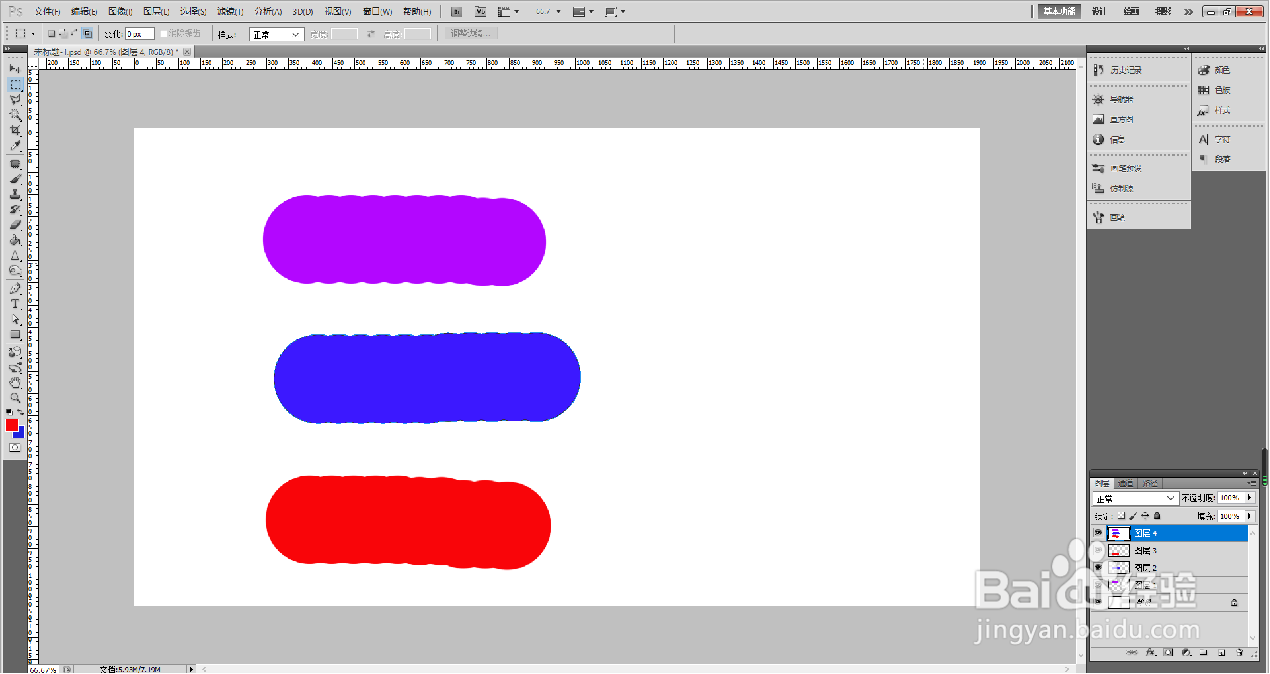
6、总结:
1.运行PS软件,点击菜单栏【文件】选项下的【新建】,创建一个新的画布。然后创建三个新的图层。
2.鼠标左键点击选中图层1,点击左侧工具栏【画笔工具】,画出一个图形,【前景色】设置为紫色。
3.鼠标左键点击选中图层2,点击左侧工具栏【画笔工具】,画出一个图形,【前景色】设置为蓝色。
4.鼠标左键点击选中图层3,点击左侧工具栏【画笔工具】,画出一个图形,【前景色】设置为红色。
5.按Ctrl+Alt+Shift+E,生成盖印图层,PS制作盖印图层完成。
声明:本网站引用、摘录或转载内容仅供网站访问者交流或参考,不代表本站立场,如存在版权或非法内容,请联系站长删除,联系邮箱:site.kefu@qq.com。
阅读量:113
阅读量:108
阅读量:87
阅读量:54
阅读量:179